- Блок-схема компонентов
- Всякая всячина – офис, облако, дела и другое
- Как собрать 1 идеальный смартфон из 14?
- Лучшие новинки смартфонов 2020 года среднего класса
- Лучшие смартфоны-флагманы 2020 года
- Настраиваем внешний вид телефона – обои, экран блокировки, оболочка
- Рейтинг смартфонов 2022 (май) цена качество.
- Собираем свой собственный смартфон
- Сравнительная таблица всех представленных моделей
Блок-схема компонентов
Сперва определимся с требованиями к устройству: нам нужно совершать исходящие звонки, принимать входящие, читать и писать SMS (в том числе на кириллице) и управлять контактами в телефонной книге. Это базовая функциональность, которую пользователи ожидают от кнопочных телефонов.
Ключевым компонентом устройства станет модуль сотовой связи SIM800C. Он содержит полный радиотракт, аудиотракт и реализует основные функции работы с сетью GSM. Иными словами, это практически готовый мост GSM-UART, который нуждается лишь в управлении через внешний терминал.
Для этого нам потребуется экран, клавиатура и какой-нибудь микроконтроллер для выполнения основной программы. В качестве экрана я использовал дисплейный модуль ST7735 с разрешением 128 на 160 пикселей. К нему у меня уже была готовая библиотека, которая позволяла отрисовывать символы и графические примитивы. По большому счету выбор дисплея некритичен для проекта, и ты можешь использовать любой другой с подходящей диагональю.
Клавиатура с шестнадцатью кнопками реализована на сдвиговых регистрах (пара восьмибитных микросхем 74HC165 (PDF). Также ты можешь использовать их отечественный аналог — микросхемы компании «Интеграл» КР1533ИР9. В любом случае выход таких регистров представляет собой неполноценный SPI, так как даже при отключении они не переходят в высокоимпедансное состояние. Поэтому вместо аппаратной и совмещенной с дисплеем шины SPI для них использовалась программная реализация.
Управлять всем будет микроконтроллер семейства STM32. Так как особого быстродействия не требуется, подойдут даже бюджетные решения. Я остановил свой выбор на F103C8T6 (PDF), его ресурсов тут должно хватить с избытком. Кроме того, именно на таком микроконтроллере выпускается известная модельная линейка отладочных плат BluePill (прекрасное средство для избавления от Arduino-зависимости). Это позволило собрать прототип и протестировать работу компонентов практически с самого старта.
Позже (и в качестве приятного бонуса) я решил добавить в проект внешнюю постоянную память W25Q32 (PDF) на 32 Мбит. Это позволило не перезаписывать флеш самого микроконтроллера и хранить все контакты отдельно. Кроме того, появилась возможность загружать на телефон картинки, символы и прочие элементы растровой графики.
Сама схема мобильного телефона достаточно стандартная и в комментариях вряд ли нуждается. SIM800C включается при подаче низкого уровня на вывод REST (используется транзистор Q1, соединенный с контактом PA0 микроконтроллера). Дополнительно светодиоды VD2 и VD3 указывают на состояние радиомодуля. VD2 мигает при успешном подключении, тогда как VD3 горит все время, пока SIM800C активен.

Компоненты размещены на двух односторонних печатных платах, преимущественно поверхностным монтажом. Первая плата содержит радиомодуль, микроконтроллер, микросхему внешней памяти и разъемы для подключения антенны и динамика. Вторая плата целиком и полностью отдана под клавиатуру. Собранная конструкция помещается в корпус из оргстекла и закрепляется на стойках М3.
Питается наше устройство от литий-полимерного аккумулятора на 1500 мА · ч. Его емкость примерно в два раза ниже, чем у современных флагманских смартфонов, но и ее хватает примерно на неделю в режиме ожидания (потребление около 6 мА) или на сутки активного пользования (потребление около 40 мА).
Всякая всячина – офис, облако, дела и другое
Начну, пожалуй, с тех программ, что помогают мне в работе. Я использую целую кучу устройств и мне удобно, чтобы список дел синхронизировался с каждым из этих телефонов или планшетов. В качестве такой программы, я выбрал Wunderlist. В ней можно заносить свои дела, создавать категории и подкатегории, одним словом вести учет всего и вся. Очень удобно, но главное, что у вас под рукой всегда актуальная версия списка дел.
Для чтения офисных файлов мне хватает PolarisOffice, но иногда он не может открыть тот или иной документ, тогда в качестве альтернативы использую ThinkFree Office Mobile. Учитывая, что редактирование документов меня не интересует на телефоне в принципе, обе программы используются в бесплатных версиях.
Список дел «Помнить все», это скорее будильник или напоминания на каждый день. Приятно, что вводить ничего не нужно, набираете заметку голосом (аналог Siri) и вуаля, напоминание готово. Чтобы программа не служила юмористическим развлечением, смените голосовой движок на предлагаемый Google, иначе качество распознавания оставит желать лучшего.
В Android 4 есть встроенная утилита для подсчета трафика, она при этом не учитывает ваш тарифный план и дату с которого он действует. В Onavo этих недочетов нет, заодно всегда любопытно посмотреть, какие программы и сколько потребляют. С удивлением узнал, что мой объем ежедневного мобильного трафика составляет порядка 300-350 Мб (и это не WiFi).
Стандартная галерея в Android приятна, но не слишком быстра. В качестве замены можно посоветовать QuickPic – очень быстро, несколько вариантов сортировки, хотя внешне и не самая красивая галерея.
Для просмотра файловой системы можно использовать несколько программ, мне нравится ES Проводник. Не буду говорить, что он лучший, но для моих нужд, его вполне хватает.
Позволю себе коротко перечислить другие программы, которые кажутся мне интересными, вы сможете найти их самостоятельно в Android Market:
- AutomateIt – автоматизация различных действий, которые наступают по определенному событию. Количество событий широко, впрочем, как и действий. Например, можно настроить телефон ребенка на отправку SMS, когда он появится дома. Либо настроить событие на то, чтобы телефон сообщал, что звонил определенному абоненту.
- FBReader – чтение электронных книг в разных форматах;
- Prey – программа позволяющая защитить телефон от кражи, смены SIM-карты;
Как собрать 1 идеальный смартфон из 14?
В детстве мы любили изобретать и придумывать, с годами мечтаем всё реже, но некоторые по-прежнему верят в то, что идеальные смартфоны существуют. Так где же его найти? В Apple Store, где стоят новые айфоны или на Aliexpress, где можно урвать недорого новый Xiaomi? А вот и нет, идеальный смартфон можно придумать самому, если предположить, что части разных устройств можно собрать в единое творение!
Лицевая часть — Xiaomi Mi Mix
Шикарный безрамочный смартфон с ультратонкими рамками выглядит пришельцем из будущего, автор сожалеет, что телефон нельзя официально купить в Америке, но мы-то знаем, где заказать такой эффектный смартфон.

Задняя часть от iPhone 7
Сверкающая блестящая поверхность в стиле «Jet Black» хороша: и смотрится красиво, и в руках держать приятно. Ну а царапины можно пережить, всё-таки для себя покупаем, а не для перепродажи через пару лет.

Дисплей от Sony Xperia XZ Premium
Full HD — это хорошо, но 4K-дисплей — лучше, поэтому в телефоне мечты должен стоят экран максимально высокого разрешения. А значит, вытаскиваем его из Sony.

Лучшая камера у Samsung Galaxy S8
Пусть у Galaxy S8 старомодная система из одной линзы, а не из двух, как это сейчас принято, тем не менее, Samsung делает отличные фотографии.

Сканер отпечатков из OnePlus 5
Удобнее всего, когда сканер расположен спереди, он должен работать быстро и без ошибок. Значит, берём его из OnePlus 5, где он работает заметно шустрее, чем даже в топовом Galaxy S8.

Защита от воды от Samsung или LG
Дорогие корейские смартфоны не боятся воды, поэтому, если нужна защита от влаги, смотрим в сторону старших моделей — G6 или S8. Они выдерживают погружение на глубину до 1,5 метров в течение 30 минут. Для iPhone 7 заявлены характеристики чуть хуже — он выдерживает полчаса, но на глубине до 1 метра, но тоже достаточно для подводной съёмки.

Самая современная версия Android с лаунчером Google Pixel
Естественно, смартфон мечты должен работать под управлением Android, поэтому оболочка нужна простая, удобная и без лишнего хлама. Что же, такое можно найти у Google Pixel, где всё сделано по уму и этим приятно пользоваться.

Магазин приложений Apple
А вот с приложениями всё куда интереснее обстоит у Apple, магазин лучше оформлен у Google, но качество софта на iOS лучше. Он более продуманный, чаще появляются новинки и в целом, разработчики приложений больше уделяют внимание iOS, чем Android.

Оперативная память из OnePlus 5
Смартфон за $540 предлагает внушительные 8 ГБ оперативки. Даже не спрашивайте зачем, пусть будет, всегда приятно иметь кучу памяти в запасе. Приложения будут работать быстро и плавно, всегда можно вернуться к ранее запущенной программе и продолжить работу с того самого места, на котором вы её покинули, софт трудится в фоне, не сказываясь на быстродействии. Короче, одни преимущества.

Процессор от iPhone
Пускай iPhone 7 — не самый мощный смартфон на рынке. Что с того, если он по тестам обгоняет даже Qualcomm Snapdragon 835, так что процессор Apple A10 — желанный компонент.

Беспроводная зарядка как в Samsung и LG
Заряжать телефон от провода? Фу, прошлый век, куда удобнее делать это, используя беспроводную зарядку. Положил телефон на подставку и смотри себе, как он заполняется энергией. Да, пусть чуть медленнее, зато никаких проводов по офису или квартире. Если, конечно, придумаете, как аккуратно спрятать кабель от самой беспроводной зарядки.

Быстрая зарядка из OnePlus 5
Хорошо, когда телефон не только мощный, но и с мощной быстрой зарядкой в комплекте. Телефон быстро заряжается, но в то же время не перегревается, корпус остаётся холодным, как удобно и приятно.

Огромный аккумулятор из Lenovo P2
Вообще в оригинальной статье был ASUS ZenFone 3 Max, но от себя я добавлю, что предпочёл бы аккумулятор на 5100 мАч из Lenovo P2. С ним телефон работает 3-4 дня, а то и неделю, смотря как пользоваться. Долой тонкие телефоны, пусть лучше они работают долго!

Ценник как у OnePlus 5
OnePlus 5 за $470 — отличное предложение по соотношению цены и качества на рынке. Что тут ещё добавить?
Источник: Businessinsider
Лучшие новинки смартфонов 2020 года среднего класса
Одним из лучших в 2020 году смартфонов с учетом соотношения цена/качество мы считаем Xiaomi Poco X3 NFC. Как бы компенсируя целый год забвения этого бренда, в нынешнем компания Xiaomi принялась активно и разнопланово его наполнять. Причем, с нашей точки зрения, наиболее интересным представителем нового поколения «покофонов» как раз и является рекомендуемая модель. На фоне конкурентов Poco X3 NFC выделяется частотой обновления экрана (рекордной для рассматриваемой ценовой категории), а также наличием стереодинамиков. Вторая фишка свойственна и ряду смартфонов подешевле, но никто из них не может похвастать реализацией идеи LG с резонирующей камерой. Справедливости ради отметим, что не всем владельцам X3 подобное «усиление» звука нравится. Остается добавить, что снимает эта модель очень даже неплохо (и даже имеет стабилизацию при записи видео в 4K), а еще она демонстрирует приличные показатели автономности. | |
Куда большую популярность пока еще имеет предшественник этого смартфона, но realme 7 Pro все же превосходит его по ряду показателей. В частности, он может похвастать более качественным модулем основной камеры (от Sony), а также сверхбыстрой зарядкой (65 Вт). Для сравнения, у 6-й «прошки» стоит небезызвестный GW1 от Samsung, а батарею заряжает 30-ваттный адаптер. К сожалению, проблему со звуком при записи видео, имевшую место у realme 6 Pro, специалисты компании в новинке так и не решили. Неоднозначную реакцию вызывает замена дисплейной матрицы с IPS на AMOLED. С одной стороны, у предшественника экран был более быстр при обновлении картинки. С другой, у модели 7 Pro куда лучше обстоят дела со временем переключения пикселей. Далее. Экран «шестерки» активнее расходует энергию, а у «семерки» яркость управляется при помощи низкочастотной ШИМ (примерно 125 Гц). А еще у realme 7 Pro появилась стереофония через динамики. | |
Далее в нашем рейтинге — еще один хороший смартфон с учетом соотношения цены, функциональности и качества. На протяжении последних лет флагманы этой линейки регулярно и вполне справедливо получали условный приз пользовательских симпатий, как смартфоны с наиболее разумным набором возможностей и доступным ценником. В этом смысле Redmi Note 9 Pro подобрался ближе всех к идеалу, постольку он практически не имеет слабых мест. Процессор для этой ценовой категории отличный. Дисплей очень хорош, а отсутствие в нем высокой частоты развертки говорит лишь о том, что инженеры Xiaomi не пошли на поводу у маркетологов. Без адаптивности такого режима неоправданно растет энергопотребление, а без малого времени переключения пикселей он почти не дает преимуществ в динамичных играх. Основная камера вполне достойная. А если учесть, что под каждый очередной Redmi Note всегда собирается и постоянно совершенствуется сразу несколько модов GCam, так и вовсе переживать не о чем. Автономность прекрасная. Абсолютное большинство опрошенных владельцев говорит о 12 часах активного экрана. | |
Лучшие смартфоны-флагманы 2020 года
В 2020 году выбирать флагмана от Samsung очень легко, постольку компания вынужденно усилила крутизну камерной части Galaxy Note, премиальность которой раньше считалась одной из главных фишек S-линейки. Как известно, существенным недостатком смартфона S20 Ultra является медленная фокусировка его основного модуля. Реабилитировать концепцию 108-мегапиксельной камеры был призван лазерный дальномер, и он со своей задачей успешно справился. Что же касается «профильной» особенности семейства Galaxy Note, ультимативная версия его последнего представителя получила стилус очередного поколения. Более быстрый (со временем отклика 9 мс против 40 у предшественника), с поддержкой дополнительного перечня настраиваемых команд или действий, но зачем-то перенесенный к левой боковой грани аппарата. Левши в восторге, а правшам придется мучительно привыкать. Мы настоятельно рекомендуем искать в продаже Galaxy Note 20 Ultra на процессоре Snapdragon. Корейцы банально не успели разработать новый процессор, а Exynos 990 серьезно уступает топовому «дракону» по многим показателям. | |
Следует отдать должное компании Apple — в целом поддерживая всеобщую тенденцию на увеличение габаритов современных смартфонов, она посчитала нужным позаботиться и о любителях компактных аппаратов, выпустив для них мини-версию «младшего» флагмана. К сожалению, iPhone 12 mini напоминает о старых добрых временах не только относительной миниатюрностью, но и скромной автономностью. Тем не менее, именно эту модель мы и считаем самым интересным айфоном 2020 года, постольку действительно значимых технических прорывов компания не продемонстрировала. Да, Pro-версии получили времяпролетный сенсор и стали чуть лучше снимать ночью. Но что чаще фотографируют обычные пользователи, цветочки-бабочек вблизи или чьи-то портреты в темноте? А нормального режима макросъемки во все iPhone 12 так и не завезли. Как не появились повышенная частота обновления экрана и разделение пространства. | |
Все уже привыкли, что с выходом очередного поколения iPhone поднимается и очередная волна хайпа, со временем сходящая на «нет». Айфоны-2020 привычно ругают за «космические» цены, традиционно пеняют на «старый» дизайн, гневно порицают за отсутствие появившихся в мире Android удобных «фишек» и показательно грустят по поводу выявленных «багов». Что касается последних, многие владельцы жалуются на низкое качество дисплейных матриц (причем эту проблему в Apple уже признали). Сам же iPhone 12 Pro Max интересен увеличением объема оперативной памяти до 6 ГБ, размера сенсора основной камеры почти вдвое и фокусного расстояния у телевика до 65 мм. Все споры за корону фотофлагмана еще впереди, но снимать в сложных условиях смартфон однозначно стал лучше предшественника. | |
Настраиваем внешний вид телефона – обои, экран блокировки, оболочка
В Android можно настроить, буквально, каждый элемент внешнего вида телефона, для этого не требуется никаких ухищрений. Начнем с простого, выбора обоев, которые украсят ваш рабочий стол. Учитывая, что на рабочем столе размещается, как правило, большое число иконок, виджетов и они часто полупрозрачные, надо подбирать светлые или темные картинки. Иначе, вы не будете видеть важную информацию. Так как картинки быстро приедаются, то я временами их меняю.
В Android отличные интерактивные или «живые» обои, это анимация, которая изменяется в зависимости от времени суток или событий. Быстро просмотрев список таких обоев на своем телефоне, я нашел с десяток загруженных – лес с деревьями в снегу, восход солнца, ядро галактики, пруд с рыбками и растениями, погода для вашего города. Как видите, выбор очень велик. Приводить ссылки на все эти обои не буду, их легко найти в Android Market и они бесплатны.
Иногда мне надоедает анимация, хочется чего-то спокойного и новенького. В этом случае на помощь приходит программа PicSpeed Wallpaper. В ней несколько тысяч обоев, вы можете устанавливать картинку в разных режимах – на один экран, на несколько, на несколько со смещением. Никаких особых телодвижений не требуется, можно составлять список из любимых картинок. И снова все бесплатно.
Для тех, кого раздражает, что после нажатия кнопки включения телефона, появляется экран разблокировки и вам снова надо совершать лишние телодвижения, можно поставить программу для автоматической разблокировки (как вариант, Auto Unlock от Iwashi Soft).
Для меня это не актуально, так как всегда стоит графический ключ разблокировки (стандартная опция безопасности на Android, вы рисуете на экране узор, чтобы разблокировать телефон). Но и при использовании ключа разблокировки можно улучшить эргономику интерфейса, добавить новые функции.
Не знаю по какой причине лучшие программы для Android не стоят ничего. Для меня это остается загадкой, так как аналогичные программы для других платформ просто отсутствуют как класс, а если и есть, то умеют значительно меньше, стоят неприлично дорого.
Итак, Go Launcher (есть его версия EX, вторая лучше), это оболочка, которая изменяет внешний вид вашего телефона до неузнаваемости. Нужно ли вам другое главное меню, режим ожидания, экран разблокировки и так далее, я не знаю. Для себя я пришел к выводу, что мне эта программа жизненно необходима и тому есть несколько причин.
Первая причина – в главном меню можно создавать папки для программ, в которые собирается все, что мне не нужно постоянно. Причина вторая, опровергающая первую, на рабочих столах Go Launcher можно разместить фирменный виджет, в котором будут небольшие ярлыки приложений и быстрый доступ к ним.
Рабочее место распределяется намного лучше, а приложения можно закрывать в одно касание, как и очищать память телефона (причем, вы можете указать, какие приложения не закрываются). Получается, что главное меню отныне мне нужно не так часто, я управляюсь с рабочими столами.
Промолчу про то, какое количество тем оформления для этой оболочки существует. Вы можете настроить ее под любую современную ОС, можете выбрать совсем необычные виды рабочего стола. Но главное, пожалуй, не в том, что эстетически мне близок интерфейс этой программы и она выглядит красиво.
В ней есть множество приложений, которые усиливают на порядок возможности моего аппарата. Например, первым делом я установил Go Locker, это экран разблокировки, в котором можно выбирать различные действия и он может быть оформлен по-разному. Копируется как HTC Sense, так и Android 4, так и просто есть свои уникальные варианты, этого приложения.
Описание всех возможностей Go Launcher займет не одну страницу текста, оболочка очень комфортная, быстро и стабильно работающая. Большое число виджетов позволяет настроить аппарат под себя. Рекомендую программу от всей души.
Рейтинг смартфонов 2022 (май) цена качество.
Собираем свой собственный смартфон
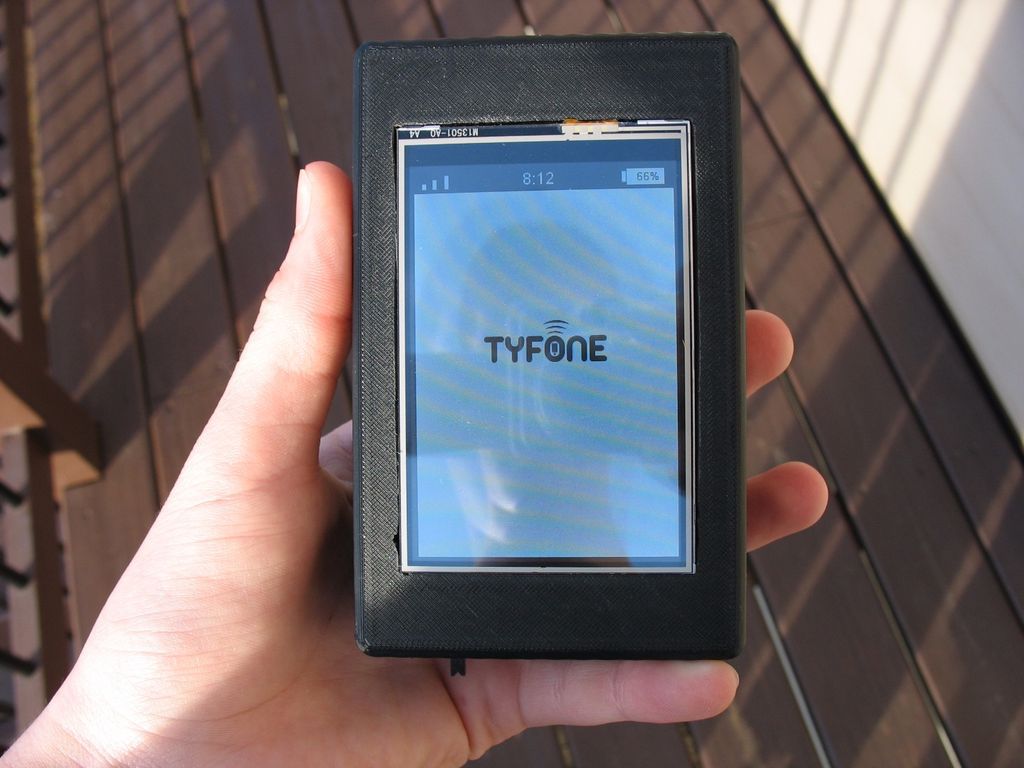
Это руководство описывает от начала до конца конструирование своего собственного смартфона. Начинается дело с печати на 3D-принтере корпуса, затем спаиваются печатные платы, всё это дело собирается, и, в конце концов, на смартфон устанавливается мобильная операционная система, и с помощью языка программирования Python она становится персонально Вашей. Вы можете ознакомиться с подробностями о данном проекте по ссылке.
Необходимые навыки:
— базовые навыки пайки;
— знакомство с Raspberry Pi.
Или:
— много свободного времени и терпения.

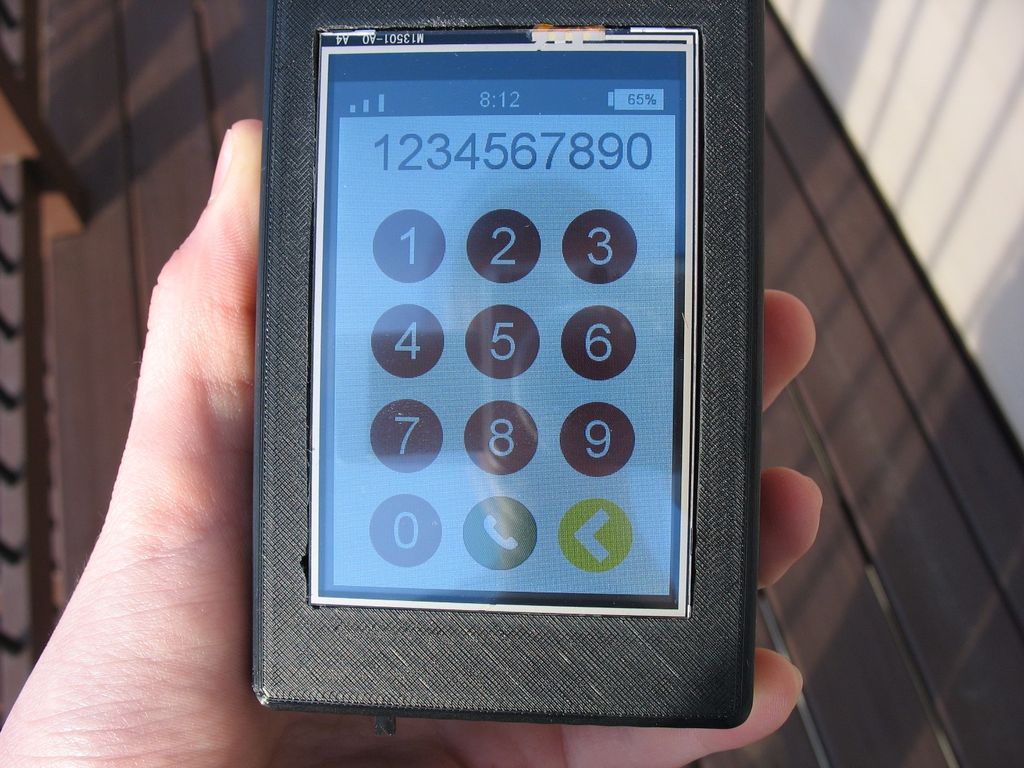
Шаг 1: Собираем необходимые материалы

Перед тем, как начать, давайте-ка закажем все компоненты, которые нам потребуются. Итак, вам потребуются следующие электронные компоненты и печатные платы (в России компоненты можно приобрести, например, в таких магазинах):
1. Raspberry Pi A 256MB
2. модуль GSM Adafruit FONA uFL Version
3. 3.5′ PiTFT сенсорный экран
4. Raspberry Pi Camera 5MP
5. преобразователь Powerboost 500 Basic
6. GSM антенна
7. 1В 8Ом динамик
8. адаптер USB — Wifi
9. электретный микрофон
10. 1200мА литий-ионная батарея
11. 4-40 x 3/8′ винты
12. M2.5 x 5mm винты
13. M2.5 x 20mm винты
14. M2 x 5mm винты
15. ползунковый переключатель
16. провода
Ну а пока вы ждете доставки заказа со всем перечисленным, можно напечатать корпус.
Шаг 2: Печатаем корпус на 3D принтере

Корпус смартфона состоит из двух частей, напечатанных на 3D принтере: верхней и нижней (ну или передней и задней, это смотря как на него посмотреть). Скачать файлы .stl вы можете с ресурса thingiverse. Ну а если у вас нет 3D принтера, то можете заказать печать какой-нибудь компании, которая предоставляет подобные услуги (например, Shapeways). И да, если вы хотите сделать корпус более индивидуального дизайна, можете скачать проект для Solidworks с моей странички на github.
Шаг 3: Основная сборка


Теперь давайте соединим всё вместе. На диаграмме изображен Raspberry Pi. Вместо того, чтобы сразу подключаться к нему, подключите провод к 26 контакту на PiTFT. Теперь дальше.
1. Присоедините контакт «bat» на модуле GSM (Adafruit FONA) к такому же контакту на преобразователе (PowerBoost).
2. Припаяйте провод от контакта GND (земля) на модуле GSM к такому же контакту на преобразователе.
3. Припаяйте провод от контакта GND на преобразователе к одному из контактов полузнкового переключателя.
4. Также присоедните контакт GND от преобразователя к «земле» дисплея PiTFT (Такая же распиновка первых 26 контактов, как у Raspberry Pi, обратите внимание, что стрелка и «1» обозначаются первый контакт).
5. Присоедините 5В линию от преобразователя к 5В линии дисплея.
6. Припаяйте провод от центрального контакта ползункового переключателя к контакту «EN» (Включено) на преобразователе.
7. Припаяйте провод от контакта «KEY» на модуле GSM к контакту 12 (GPIO 18) на дисплее.
8. Поместите дисплей над Raspberry Pi.
9. Перепроверьте все соеднинения!
ВНИМАНИЕ: Пока проходит тестирование, убедитесь, что 5В разъем micro USB не подключен. Raspberry Pi уже запитан от батареи.
Если вы переключите ползунковый переключатель, светодиоды на преобразователе должны загореться и Raspberry Pi должен включиться. Подсветка дисплея также должна включиться. Если у вас на SD карте Raspberry Pi настроена отправка картинки на дисплей, то она должны отобразиться на нем. В противно случае, дисплей будет просто гореть белым, что на данный момент тоже пойдет. Скорее всего, на модуле GSM не загорятся светодиоды. Чтобы его включить, удерживайте кнопку включения на нем в течении пары секунд. Или подайте сигнал на разъем GPIO 18 на Raspberry Pi в течении того же времени. Если вам удалось запитать Raspberry Pi, дисплей и модуль GSM от батареи, пора переходить к следующему шагу.
Шаг 4: Финальная сборка
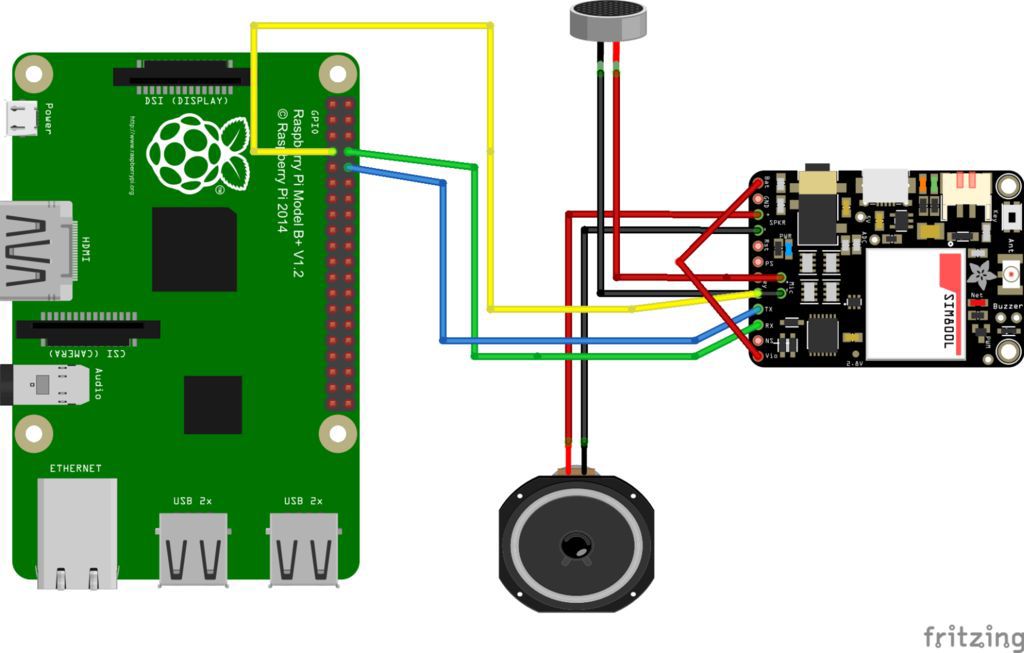
После того, как мы подключили питание, можно завершить подключение модулей к Raspberry Pi, а также подключить динамик и микрофон. Давайте начнем.
1. Припаяйте контакт динамика «spk » (8Ом) к контакту «spk -» на модуле GSM. Полярность не имеет значения.
2. Припаяйте красный провод микрофона к контакту Mic на модуле GSM.
3. Припаяйте черный провод микрофона к контакту Mic — на модуле GSM.
4. Подключите контакт «RI» (Индикатор звонка) на модуле GSM к контакту 7 (GPIO 4) на дисплее.
5. Подключите TX на модуле GSM к контакту 10 (RX) на дисплее.
6. Припаяйте RX модуля GSM к контакту 8 (TX) на дисплее.
7. Соедините Vio и bat на модуле GSM. При желании, можете использовать линию 3v3 на Raspberry Pi.
8. Закрепите uFL антенну к соединителю uFL на модуле GSM.
9. Перепроверьте все соединения!
Если вы попытаетесь все включить сейчас, то поведение устройства должно быть аналогичным, как на предыдущем шаге. На следующем шаге мы установим сим-карту в модуль GSM, что позволит устройству контактировать с сотовой сетью.
Шаг 5: Установка сим-карты

Теперь, когда соединение модулей завершено, можно установить сим-карту, чтобы модуль GSM мог контактировать с сотовой сетью. Данный модуль использует сети 2G для передачи данных, например T-Mobile. Обратите внимание, что модуль не работает с сетями 3G и 4G. AT&T планирует отключить поддержку 2G сетей к 2022 году, так что мы будем использовать сим-карту T-Mobile. Данный модуль GSM использует сим-карту стандартного формата, так что микро или нано сим-карты сюда не пойдут. Активируйте карту согласно инструкциям оператора. Затем установите сим-карту в модуль GSM и включите его. Если красный светодиод модуля будет моргать каждые 3 секунды, значит он подключился к сотовой сети! На следующем шаге мы установим программное обеспечение, чтобы Raspberry Pi смог общаться с модулем GSM.
Шаг 6: Установка SD карты

Теперь, когда все железо собрано, можно приступить к настройке взаимодействия Raspberry Pi со всем этим хозяйством. Начните с прошивки последней версии PiTFT OS на SD карту Raspberry Pi. Жмите сюда чтобы скачать. Когда SD карта готова, установите ее в Raspberry Pi и включите его. Вам понадобится утилита raspi-config. Вот несколько вещей, которые потребуется настроить:
1. Развернуть файловую систему.
2. Включить поддержку камеры.
3. Выключить serial port. Так Raspberry Pi сможет общаться с модулем GSM.
4. Включить ssh. Это важно, поскольку в Raspberry Pi A есть только USB порт.
Закончите установку и перезапустите Raspberry Pi.
Напишите startx и Raspberry Pi запустит LXDE на дисплее. Чтобы войти через HDMI, напишите:
FRAMEBUFFER=/dev/fb0 startxШаг 7: Установка Wifi

У вашего телефона нет клавиатуры, так что для доступа к устройству через консоль, нужно установить wifi для подключения по ssh. Подключите Wifi адаптер к компьютеру и настройте подключение через Wifi Config. Выключите Raspberry Pi и подключите к нему Wifi адаптер. Если вам все еще не удается подключиться к Raspberry Pi по ssh, попробуйте использовать USB концентратор. Больше информации по настройке Wifi можно найти здесь.
Шаг 8: Финальная подготовка программного обеспечения
Тестирование модуля GSM
Чтобы протестировать модуль GSM, установите minicom с помощью команды:
sudo apt-get install minicomЗатем запустите:
sudo minicom -D /dev/ttyAMA0 -b 9600Должен открыться терминал по взаимодействию с устройствами через ком-порт. Если вы напишете:
ATв ответ должны получить «ОК». Если не получили, то проверьте все соединения. Если же получили, значит модуль GSM готов к работе.
Поворот экрана
Вы могли заметить, что текст на экране показывается боком, а не ориентируется на положение телефона. Давайте изменим это с помощью команды:
sudo nano /etc/modprobe.d/adafruit.confИзмените в файле значение параметра «rotate» на 180.
Наконец, чтобы добавить LXDE в автозагрузку, следуйте описанию в инструкции.
Установка программного обеспечения для камеры
Теперь давайте установим программное обеспечение, которое помогает снимать фото камерой Raspberry Pi. Для начала напишите:
sudo apt-get install python-pipУстановка камеры:
sudo pip install picamera=0.8Наконец, загружаем программное обеспечение:
git clone https://github.com/spadgenske/adafruit-pi-camШаг 9: Установка TYOS

TYOS — это операционная система для мобильных устройств (Технически, модифицированная версия Raspbian — это операционная система, а TYOS — это только графическая оболочка), дающая возможность телефону отправлять и получать sms сообщения, а также делать звонки. В консоли напишите:
wget https://github.com/spadgenske/TYOS/archive/0.1.0.zipРаспакуйте архив:
unzip 0.1.0.zipДля запуска TYOS напишите:
sudo python /home/pi/tyos/src/main.py Когда TYOS запустится, убедитесь, что все работает путем отправления sms и совершения звонка. Когда вы убедитесь, что все в порядке, можно установить TYOS в автозагрузку.
Напишите
sudo nano /etc/rc.localчтобы открыть конфигурационный файл. Внизу, после текста и до строчки «exit 0», добавьте следующий текст:
sudo python /home/pi/tyos/src/main.py --powerТеперь перезапустите Raspberry Pi. TYOS должен стартовать при загрузке устройства!
Шаг 10: Собираем всё вместе


Теперь можно всё надежно упаковать в корпус.
1. Используя горячий клей, приклейте микрофон и динамик в разъемы под них.
2. Используя винты M2, закрепите камеру. Потребуется соединить ленточным кабелем камеру и Raspberry Pi, так что разместите ее подходящим образом.
3. Используя винты M2.5, закрепите Raspberry Pi вместе с установленной SD картой и адаптером Wifi вниз корпуса.
4. Присоедините ленточный кабель камеры с Raspberry Pi.
5. Также используя винты M2.5, закрепите модуль GSM с сим картой в корпус.
6. При укладке проводом убедитесь, что они не мешают никакой другой электронике.
7. Оберните преобразователь изолентой, чтобы избежать короткого замыкания.
8. Поместите преобразователь и батарею между Raspberry Pi и дисплеем.
9. С помощью горячего клея приклейте ползунковый переключатель в разъем, предназначенный для него вверху корпуса.
10. Используя винты 4-40, соедините верхнюю и нижнюю часть корпуса вместе.
11. Проверьте все соединения.
Мои поздравления! Вы только что собрали свой собственный смартфон! Если вам не по душе телефон, называющийся «tyfone», можете поменять лого в /home/pi/tyos/graphics/logo.png на любое, какое пожелаете.
Сравнительная таблица всех представленных моделей
| Название | Процессор | Графический процессор | ОЗУ |ПЗУ, ГБ | Дисплей | бенчмарк AnTuTu | Емкость АКБ |
|---|---|---|---|---|---|---|
| Xiaomi Black Shark 4 | Qualcomm SM8250-AC Snapdragon 870 5G | Adreno 650 | 6|128 | Super AMOLED Plus 144 Гц | 660942 | 4500 |
| ZTE Nubia Red Magic 6s Pro | Qualcomm SM8350-AC Snapdragon 888 5G | Adreno 660 | 12|128 | AMOLED 165 Гц | 758329 | 5050 |
| Asus ROG Phone 5 | Qualcomm SM8350 Snapdragon 888 5G | Adreno 660 | 8|128 | AMOLED 144 Гц | 765745 | 6000 |
| OnePlus 8T Cyberpunk 2077 Limited Edition | Qualcomm SM8250 Snapdragon 865 | Adreno 650 | 12|256 | AMOLED 120 Гц | 628855 | 4500 |
| Lenovo Legion Pro | Qualcomm SM8250 Snapdragon 865 | Adreno 650 | 8|128 | AMOLED 144 Гц | 686669 | 5000 |
| Samsung Galaxy S20 FE | Samsung Exynos 990 | ARM Mali-G77 MP11 | 6|128 | Super AMOLED 120 Гц | 543986 | 4500 |
| Poco X3 Pro | Qualcomm Snapdragon 860 | Adreno 640 | 6|128 | IPS 120 Гц | 560155 | 5160 |
| OnePlus 9R | Qualcomm SM8250-AC Snapdragon 870 5G | Adreno 650 | 8|128 | AMOLED 120 Гц | 648775 | 4500 |
| Xiaomi 11T | MediaTek MT6893 Dimensity 1200 5G | ARM Mali-G77 MC9 | 8|128 | AMOLED 120 Гц | 642833 | 5000 |
| Realme GT Neo2 | Qualcomm SM8250-AC Snapdragon 870 5G | Adreno 650 | 8|128 | Super AMOLED 120 Гц | 722028 | 5000 |
| Sony Xperia 1 III | Qualcomm SM8350 Snapdragon 888 5G | Adreno 660 | 12|256 | OLED 120 Гц | 732761 | 4500 |
| Asus Zenfone 8 | Qualcomm SM8350 Snapdragon 888 5G | Adreno 660 | 8|128 | Super AMOLED 120 Гц | 676001 | 4000 |
| Xiaomi Mi 10T | Qualcomm SM8250 Snapdragon 865 | Adreno 650 | 6|128 | IPS 144 Гц | 631841 | 5000 |
| Samsung Galaxy Z Flip3 5G | Qualcomm SM8350 Snapdragon 888 5G | Adreno 660 | 8|128 | Dynamic AMOLED 120 Гц | 717337 | 3300 |
| Huawei Nova 8 | Hisilicon Kirin 820E | ARM Mali-G57 | 8|128 | OLED 90 Гц | 434501 | 3800 |
| Honor 30 | HiSilicon Kirin 985 5G | ARM Mali-G77 | 8|128 | OLED | 380854 | 4000 |
| Xiaomi Mi 10 | Qualcomm SM8250 Snapdragon 865 | Adreno 650 | 12|256 | Super AMOLED 90 Гц | 573119 | 4780 |
| HTC Desire 21 Pro 5G | Qualcomm SM6350 Snapdragon 690 5G | Adreno 619 | 8|128 | IPS 90 Гц | 275.000 | 5000 |
| Samsung Galaxy S21 FE 5G | Qualcomm SM8350 Snapdragon 888 5G | Adreno 660 | 6|128 | Dynamic AMOLED 120 Гц | 651541 | 4500 |
| OnePlus 9 | Qualcomm SM8350 Snapdragon 888 5G | Adreno 660 | 8|128 | AMOLED 120 Гц | 765843 | 4500 |

